Centro de Suporte do Edraw
Obtenha respostas rápidas e instruções passo a passo em nosso centro de suporte.
Modificar Formas
Mover uma forma
Posicione o cursor sobre a forma e quando o cursor se tornar uma seta de quatro pontas, pressione o botão esquerdo do mouse e arraste a forma.
Para alinhar a forma com outra forma ao movê-la, você pode adicionar Grade Dinâmica para ajudá-lo.
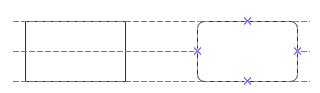
Pontas:
- Para deslocar uma forma, clique e selecione ela e, a seguir, pressione as teclas de seta
- Para deslocar uma forma em exatamente um pixel, mantenha pressionado a tecla Shift e pressione a tecla de seta
- Para ativar a grade dinâmica, vá para a guia Arquivo, clique em Opções > Encaixar e colar e marque Grade dinâmica
Para mover uma forma com precisão, vá para Início > Tamanho e digite os números nas caixas X e Y para alterar o posicionamento da forma na tela.
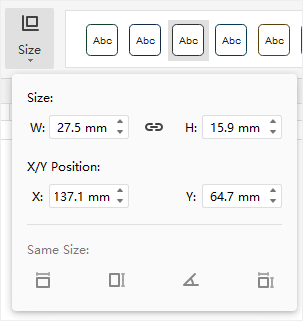
Redimensionar uma forma
Para redimensionar uma forma, você pode selecionar a forma e arrastar um de seus pontos de controle para alterar o tamanho ou digitar números de largura e altura no menu suspenso de Tamanho.
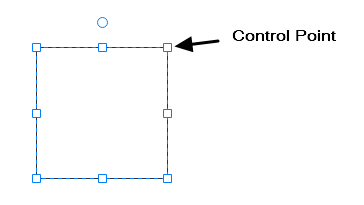
Pontas:
- Se você vir menos de oito alças em uma forma, amplie a página de desenho para ver as outras alças e redimensionar a forma com mais precisão
- Quando você redimensiona as formas selecionadas proporcionalmente, as formas selecionadas serão redimensionadas, mantendo a proporção inalterada
- Quando você redimensiona as formas selecionadas e segura a tecla Ctrl, as formas selecionadas serão redimensionadas enquanto os pontos centrais não se moverão
- Quando você redimensiona as formas selecionadas e mantém a tecla Shift pressionada, as formas selecionadas serão redimensionadas de forma mais suave
Girar uma forma
Para girar uma forma em um ângulo aleatório, siga os passos abaixo:
- Clique para selecionar a forma, mova o cursor sobre a alça de rotação até que o cursor se transforme em um círculo de seta
- Arraste a alça para girar a forma
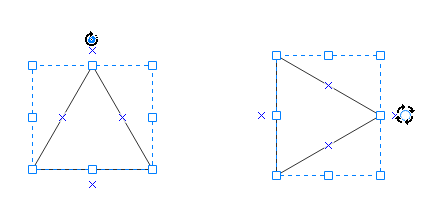
Dicas: Conforme você gira uma forma, o ângulo de cada arrastar depende da distância entre o ponto do mouse e o pino da forma. Quanto maior for a distância, menor será o ângulo.
Para girar uma forma em um ângulo preciso, siga os passos abaixo:
- Clique e selecione a forma
- Navegue até Início > Girar
- Digite o grau de rotação que deseja na linha Girar
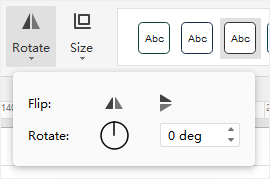
Substituir uma forma
Para alguns tipos de formas no Edraw, como formas de fluxograma básico, você pode substituir por outra forma que venha da mesma categoria. Clique com o botão direito do mouse na forma, aponte para Substituir Forma e escolha a outra forma desejada. Em vez disso, você pode clicar no botão para abrir o submenu.
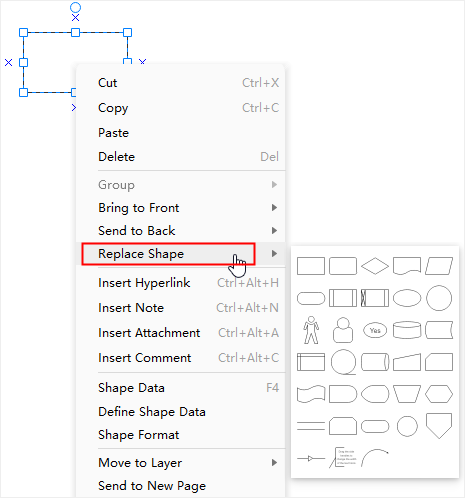

Assista a este vídeo para aprender mais. Se o vídeo não for reproduzido, visite ele no YouTube.
Marca Temporal
00:15 Selecionar uma forma, selecionar várias formas
01:00 Ferramenta de seleção de laço
01:17 Modelar dados e gerenciar dados
02:00 Mover uma forma
02:49 Redimensionar uma forma
03:24 Girar uma forma
04:02 Substituir uma forma
04:27 Proteger uma forma
05:52 Reorganizar formas sobrepostas
06:42 Agrupar e desagrupar formas
07:08 Alinhar formas
07:43 Distribuir formas
08:10 Corresponder ao tamanho da forma
08:37 Centralizar formas